
Publicados
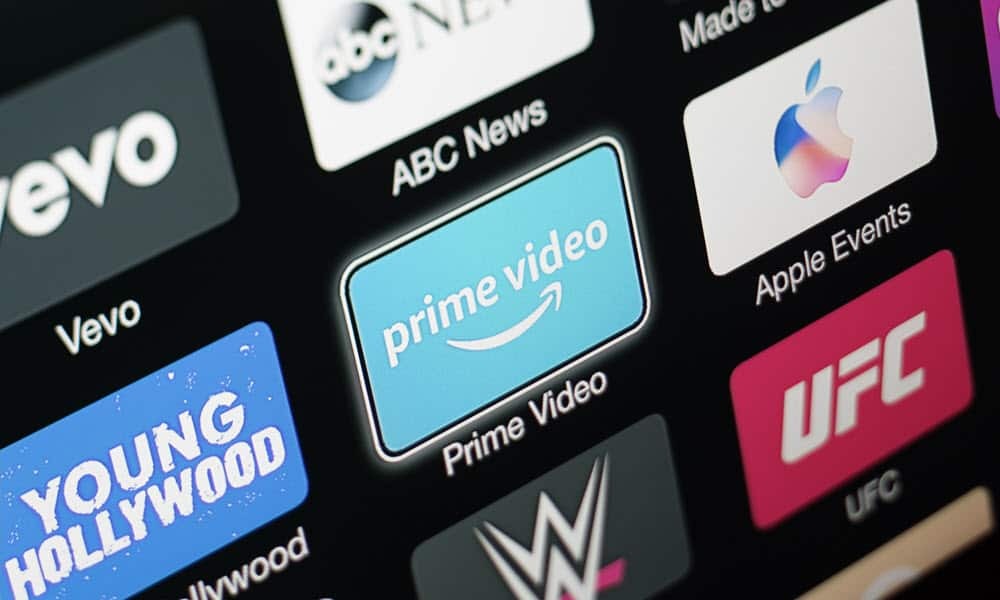
Você deve redefinir sua Apple TV como medida de solução de problemas ou para prepará-la para venda ou doação. Este guia explica como.
Se você estiver tendo problemas com sua Apple TV que as etapas típicas de solução de problemas não resolvem, ou se estiver vendendo ou presenteando seu dispositivo, você pode redefinir sua Apple TV para as configurações de fábrica.
Não confundir com reiniciando a Apple TV, o processo de redefinição restaura o dispositivo como saiu da caixa. Ele remove as informações de login, aplicativos e configurações do ID Apple. Uma redefinição também pode resolver problemas que você está tendo com sua operação.
Portanto, se você está vendendo sua caixa da Apple TV ou deseja começar novamente com uma nova configuração, este guia mostrará como redefinir sua Apple TV.
Como redefinir sua Apple TV
Antes de vender ou presentear sua caixa da Apple TV, você deseja remover aplicativos, configurações e senhas instalados, redefinindo-os. Esta também é uma etapa de solução de problemas de "último recurso" se você esgotou todas as outras opções para corrigir um problema.
Por exemplo, uma vez que uma redefinição remove todos os dados de login, você precisa entrar em AppleTV Plus ou Música da Apple usando seu Credenciais de ID da Apple assim que a redefinição for concluída. Todos os aplicativos de terceiros também são removidos.
você precisaria instalar e entrar no Max, Hulu, ou Disney Plus e entre novamente neles.
Para redefinir sua Apple TV para as configurações de fábrica:
- Ligue sua Apple TV e use o controle remoto para selecionar o Configurações botão na tela inicial.
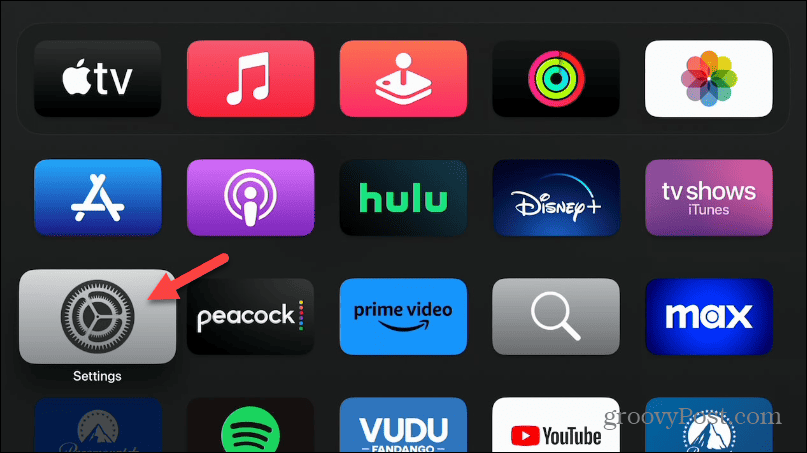
- Role para baixo e selecione Sistema da lista.
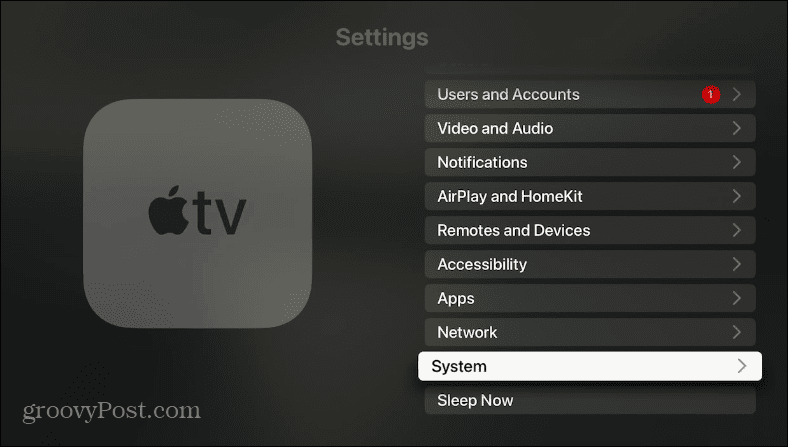
- Debaixo de Manutenção seção, selecione o Reiniciar opção da lista.
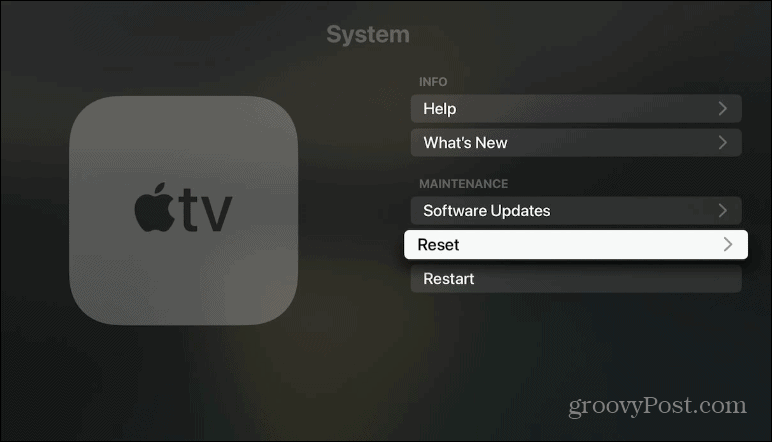
- Agora, escolha sua opção de redefinição. Você pode usar o Reiniciar opção para restaurar a Apple TV para as configurações de fábrica e apagar todas as configurações e informações ou escolha Redefinir e atualizar para apagar tudo, mas também atualizá-lo para a versão mais recente do tvOS.
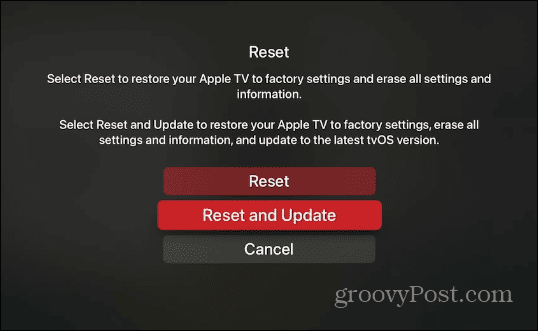
- Clique no Redefinir opção botão para verificar se você deseja apagar tudo e retornar o Apple TV para as configurações padrão de fábrica.
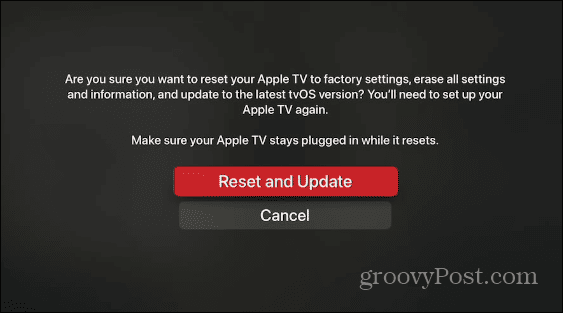
- Você verá uma barra de progresso enquanto a Apple TV começa a apagar todas as configurações, dados, aplicativos e logins de rede e retorná-los às configurações de fábrica. Esse processo pode demorar um pouco e o Apple TV será reiniciado várias vezes para concluir a reinicialização. Além disso, certifique-se de que ele permaneça conectado a uma fonte de alimentação durante todo o processo.
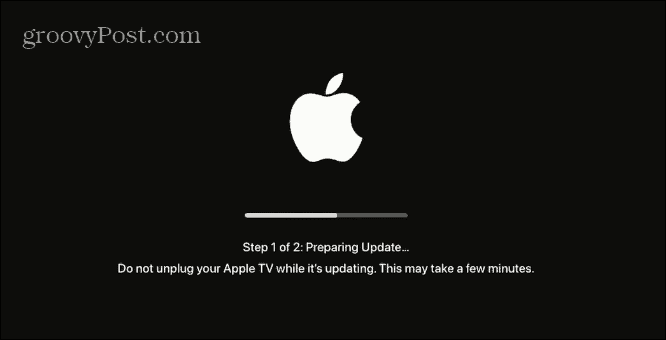
- Quando a redefinição estiver concluída, você poderá configurá-la novamente. Se você planeja vender ou doar o dispositivo, desligue-o neste momento - o outro usuário poderá configurá-lo.
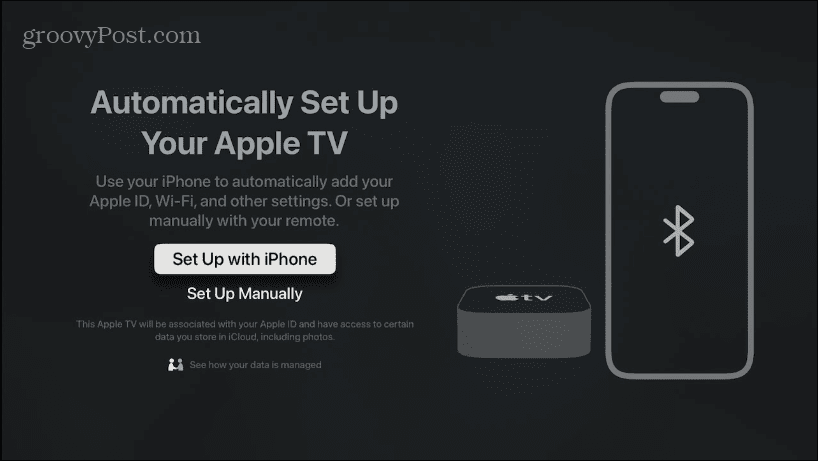
Também vale a pena mencionar que se você tiver um antigo 2nd ou Apple TV de 3ª geração, você também pode usar seu computador e iTunes para restaurar a Apple TV. Para esta opção funcionar, você precisará de um cabo micro USB.
Usando sua Apple TV
Com a Apple TV, você pode experimentar o melhor dos serviços de streaming mais modernos. No entanto, se o seu dispositivo não estiver funcionando corretamente, as etapas acima ajudarão você a redefinir a Apple TV e fazê-la funcionar novamente.
Se você tiver um iPhone, você pode usar o Aplicativo de TV no telefone como controle remoto para a sua Apple TV. E se o seu telefone não estiver acessível, veja como consertar o controle remoto da Apple TV não está funcionando. Além disso, aprenda a verificar o Nível da bateria do controle remoto da Apple TV.
Também é importante notar que você pode obter parte da experiência da Apple TV em outros dispositivos. Por exemplo, você pode instale o aplicativo Apple TV no Roku e outros dispositivos. E se o seu conteúdo parecer ruim, talvez seja necessário alterar a resolução da tela da Apple TV na sua TV ou monitor.

